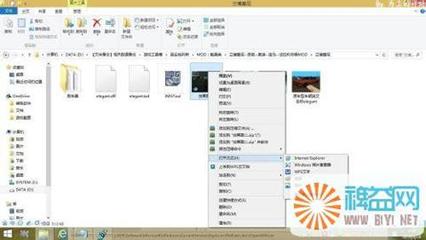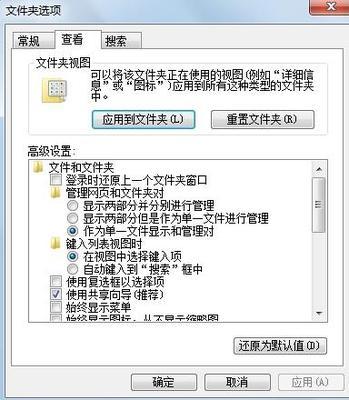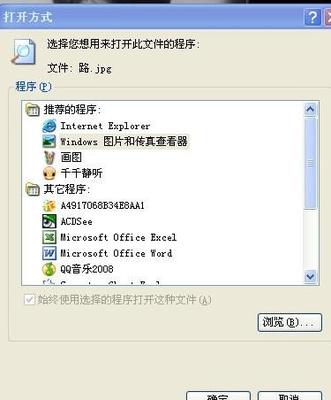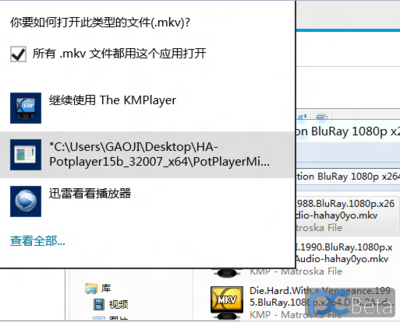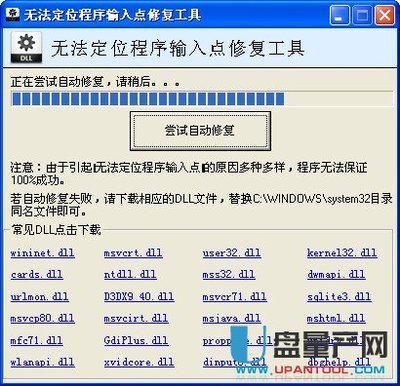一台电脑上可能装了很多的看图和编辑图片软件,一般都设置了默认打开程序。
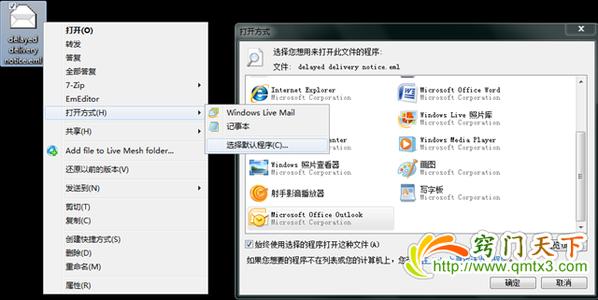
这个时候怎么快速选择某一个程序打开图片呢?大家看过来吧。。。。
怎么选择图片的打开方式和打开程序――工具/原料电脑怎么选择图片的打开方式和打开程序――方法/步骤
怎么选择图片的打开方式和打开程序 1、
鼠标左键选中你想打开图片
怎么选择图片的打开方式和打开程序 2、
选中图片后,按右键,会弹出一些列的对话框让你选中。
怎么选择图片的打开方式和打开程序 3、
把鼠标停留在打开方式上,后面会弹出你电脑安装的所有图片工具,选中一个你想用来打开图片的工具就行。
怎么选择图片的打开方式和打开程序 4、
如果经常用某一个程序打开图片,可以设置某一程序为默认打开图片的程序。
这样以后双击图片,就会默认用这个程序打开。
 爱华网
爱华网